Implemente la NetApp Data Classification en la nube mediante la NetApp Console
 Sugerir cambios
Sugerir cambios


Puede implementar NetApp Data Classification en la nube con la NetApp Console. La consola implementa la instancia de clasificación de datos en la misma red del proveedor de nube que el agente de la consola.
Tenga en cuenta que también puede"Instalar Data Classification en un host Linux que tenga acceso a Internet" . Este tipo de instalación puede ser una buena opción si prefiere escanear sistemas ONTAP locales utilizando una instancia de clasificación de datos que también se encuentra en las instalaciones, pero esto no es un requisito. El software funciona exactamente de la misma manera independientemente del método de instalación que elija.
Inicio rápido
Comience rápidamente siguiendo estos pasos o desplácese hacia abajo hasta las secciones restantes para obtener detalles completos.
 Crear un agente de consola
Crear un agente de consolaSi aún no tiene un agente de consola, cree uno. Ver"Creación de un agente de consola en AWS" ,"Creación de un agente de consola en Azure" , o"Creación de un agente de consola en GCP" .
También puedes"Instalar el agente de consola local" en un host Linux de su red o en un host Linux en la nube.
 Prerrequisitos
PrerrequisitosAsegúrese de que su entorno pueda cumplir con los requisitos previos. Esto incluye acceso a Internet saliente para la instancia, conectividad entre el agente de la consola y la clasificación de datos a través del puerto 443 y más. << Requisitos previos, Ver lista completa >>.
 Implementar la clasificación de datos
Implementar la clasificación de datosInicie el asistente de instalación para implementar la instancia de Clasificación de datos en la nube.
Crear un agente de consola
Si aún no tiene un agente de consola, cree uno en su proveedor de nube. Ver "Creación de un agente de consola en AWS" o "Creación de un agente de consola en Azure" , o "Creación de un agente de consola en GCP" . En la mayoría de los casos, probablemente ya tendrá configurado un agente de consola antes de intentar activar la clasificación de datos, ya que la mayoría "Las funciones de la consola requieren un agente de consola" , pero hay casos en los que necesitarás configurarlo ahora.
Hay algunos escenarios en los que es necesario utilizar un agente de consola implementado en un proveedor de nube específico:
-
Al escanear datos en Cloud Volumes ONTAP en AWS o Amazon FSx para buckets de ONTAP , se utiliza un agente de consola en AWS.
-
Al escanear datos en Cloud Volumes ONTAP en Azure o en Azure NetApp Files, se utiliza un agente de consola en Azure.
-
Para Azure NetApp Files, debe implementarse en la misma región que los volúmenes que desea escanear.
-
-
Al escanear datos en Cloud Volumes ONTAP en GCP, se utiliza un agente de consola en GCP.
Los sistemas ONTAP locales, los recursos compartidos de archivos de NetApp y las bases de datos se pueden escanear al usar cualquiera de estos agentes de consola en la nube.
Ten en cuenta que también puedes "Instalar el agente de consola local" en un host Linux de su red o en la nube. Algunos usuarios que planean instalar Data Classification localmente también pueden optar por instalar el agente de consola localmente.
Puede haber situaciones en las que necesites usar "varios agentes de consola" .

|
La clasificación de datos no impone un límite en la cantidad de datos que puede escanear. Cada agente de consola admite el escaneo y la visualización de 500 TiB de datos. Para escanear más de 500 TiB de datos,"instalar otro agente de consola" entonces"Implementar otra instancia de clasificación de datos" . + La interfaz de usuario de la consola muestra datos de un solo conector. Para obtener sugerencias sobre cómo ver datos de varios agentes de la consola, consulte"Trabajar con múltiples agentes de consola" . |
Apoyo de la región gubernamental
La clasificación de datos se admite cuando el agente de consola se implementa en una región gubernamental (AWS GovCloud, Azure Gov o Azure DoD). Cuando se implementa de esta manera, la clasificación de datos tiene las siguientes restricciones:
Prerrequisitos
Revise los siguientes requisitos previos para asegurarse de tener una configuración compatible antes de implementar la clasificación de datos en la nube. Cuando implementa la clasificación de datos en la nube, se ubica en la misma subred que el agente de consola.
- Habilitar el acceso a Internet saliente desde la Clasificación de datos
-
La clasificación de datos requiere acceso a Internet saliente. Si su red virtual o física utiliza un servidor proxy para el acceso a Internet, asegúrese de que la instancia de clasificación de datos tenga acceso a Internet saliente para contactar los siguientes puntos finales. El proxy no debe ser transparente. Los servidores proxy transparentes no son compatibles actualmente.
Revise la tabla correspondiente a continuación según si está implementando la clasificación de datos en AWS, Azure o GCP.
| Puntos finales | Objetivo |
|---|---|
Comunicación con el servicio de consola, que incluye cuentas de NetApp . |
|
\ https://netapp-cloud-account.auth0.com \ https://auth0.com |
Comunicación con el sitio web de la consola para la autenticación centralizada de usuarios. |
\ https://cloud-compliance-support-netapp.s3.us-west-2.amazonaws.com \ https://hub.docker.com \ https://auth.docker.io \ https://registry-1.docker.io \ https://index.docker.io/ \ https://dseasb33srnrn.cloudfront.net/ \ https://production.cloudflare.docker.com/ |
Proporciona acceso a imágenes de software, manifiestos y plantillas. |
Permite a NetApp transmitir datos desde registros de auditoría. |
|
\ https://cognito-idp.us-east-1.amazonaws.com \ https://cognito-identity.us-east-1.amazonaws.com \ https://user-feedback-store-prod.s3.us-west-2.amazonaws.com \ https://customer-data-production.s3.us-west-2.amazonaws.com |
Permite que la clasificación de datos acceda y descargue manifiestos y plantillas, y envíe registros y métricas. |
| Puntos finales | Objetivo |
|---|---|
Comunicación con el servicio de consola, que incluye cuentas de NetApp . |
|
\ https://netapp-cloud-account.auth0.com \ https://auth0.com |
Comunicación con el sitio web de la consola para la autenticación centralizada de usuarios. |
\ https://support.compliance.api.console.netapp.com/ \ https://hub.docker.com \ https://auth.docker.io \ https://registry-1.docker.io \ https://index.docker.io/ \ https://dseasb33srnrn.cloudfront.net/ \ https://production.cloudflare.docker.com/ |
Proporciona acceso a imágenes de software, manifiestos, plantillas y permite enviar registros y métricas. |
Permite a NetApp transmitir datos desde registros de auditoría. |
| Puntos finales | Objetivo |
|---|---|
Comunicación con el servicio de consola, que incluye cuentas de NetApp . |
|
\ https://netapp-cloud-account.auth0.com \ https://auth0.com |
Comunicación con el sitio web de la consola para la autenticación centralizada de usuarios. |
\ https://support.compliance.api.console.netapp.com/ \ https://hub.docker.com \ https://auth.docker.io \ https://registry-1.docker.io \ https://index.docker.io/ \ https://dseasb33srnrn.cloudfront.net/ \ https://production.cloudflare.docker.com/ |
Proporciona acceso a imágenes de software, manifiestos, plantillas y permite enviar registros y métricas. |
Permite a NetApp transmitir datos desde registros de auditoría. |
- Asegúrese de que la clasificación de datos tenga los permisos necesarios
-
Asegúrese de que la clasificación de datos tenga permisos para implementar recursos y crear grupos de seguridad para la instancia de clasificación de datos.
- Asegúrese de que el agente de la consola pueda acceder a la clasificación de datos
-
Asegúrese de la conectividad entre el agente de la consola y la instancia de clasificación de datos. El grupo de seguridad del agente de consola debe permitir el tráfico entrante y saliente a través del puerto 443 hacia y desde la instancia de clasificación de datos. Esta conexión permite la implementación de la instancia de Clasificación de datos y le permite ver información en las pestañas Cumplimiento y Gobernanza. La clasificación de datos es compatible con las regiones gubernamentales en AWS y Azure.
Se requieren reglas de grupo de seguridad entrantes y salientes adicionales para las implementaciones de AWS y AWS GovCloud. Ver "Reglas para el agente de consola en AWS" Para más detalles.
Se requieren reglas de grupo de seguridad entrantes y salientes adicionales para las implementaciones de Azure y Azure Government. Ver "Reglas para el agente de consola en Azure" Para más detalles.
- Asegúrese de poder mantener la clasificación de datos en funcionamiento
-
La instancia de Clasificación de datos debe permanecer activada para escanear continuamente sus datos.
- Asegúrese de que el navegador web esté conectado a la clasificación de datos.
-
Una vez habilitada la clasificación de datos, asegúrese de que los usuarios accedan a la interfaz de la consola desde un host que tenga una conexión a la instancia de clasificación de datos.
La instancia de clasificación de datos utiliza una dirección IP privada para garantizar que los datos indexados no sean accesibles a través de Internet. Como resultado, el navegador web que utiliza para acceder a la Consola debe tener una conexión a esa dirección IP privada. Esa conexión puede provenir de una conexión directa a su proveedor de nube (por ejemplo, una VPN) o de un host que esté dentro de la misma red que la instancia de clasificación de datos.
- Comprueba los límites de tu vCPU
-
Asegúrese de que el límite de vCPU de su proveedor de nube permita la implementación de una instancia con la cantidad necesaria de núcleos. Necesitará verificar el límite de vCPU para la familia de instancias relevante en la región donde se ejecuta la consola. "Ver los tipos de instancia requeridos" .
Consulte los siguientes enlaces para obtener más detalles sobre los límites de vCPU:
Implementar la clasificación de datos en la nube
Siga estos pasos para implementar una instancia de Clasificación de datos en la nube. El agente de la consola implementará la instancia en la nube y luego instalará el software de clasificación de datos en esa instancia.
En las regiones donde el tipo de instancia predeterminado no está disponible, la clasificación de datos se ejecuta en un"tipo de instancia alternativo" .
-
Desde la página principal de Clasificación de datos, seleccione Implementar clasificación en las instalaciones o en la nube.
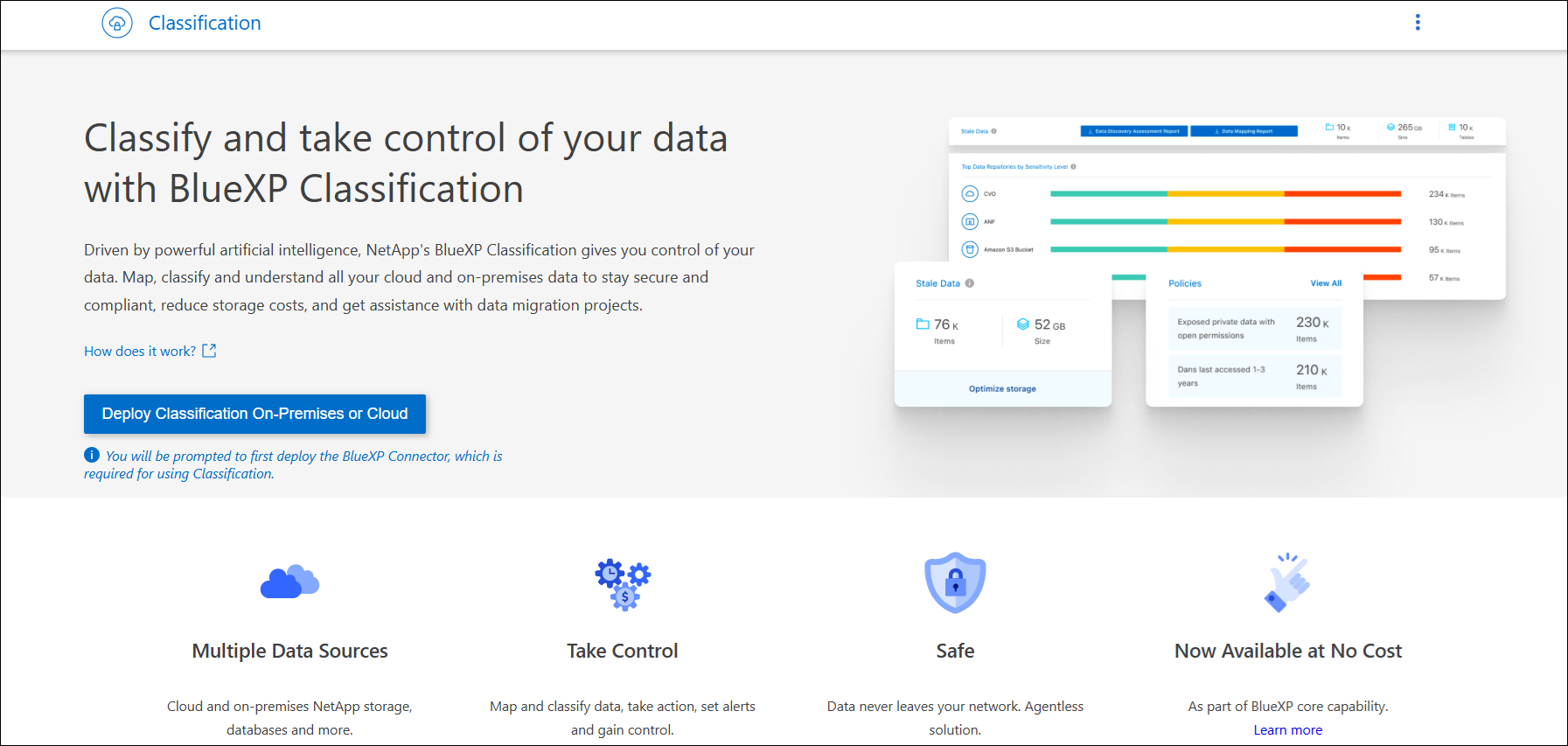
-
Desde la página Instalación, seleccione Implementar > Implementar para usar el tamaño de instancia "Grande" e iniciar el asistente de implementación en la nube.
-
El asistente muestra el progreso a medida que avanza en los pasos de implementación. Cuando se requieren entradas o si surgen problemas, se le solicitará información.
-
Cuando se implementa la instancia y se instala la Clasificación de datos, seleccione Continuar con la configuración para ir a la página Configuración.
-
Desde la página principal de Clasificación de datos, seleccione Implementar clasificación en las instalaciones o en la nube.
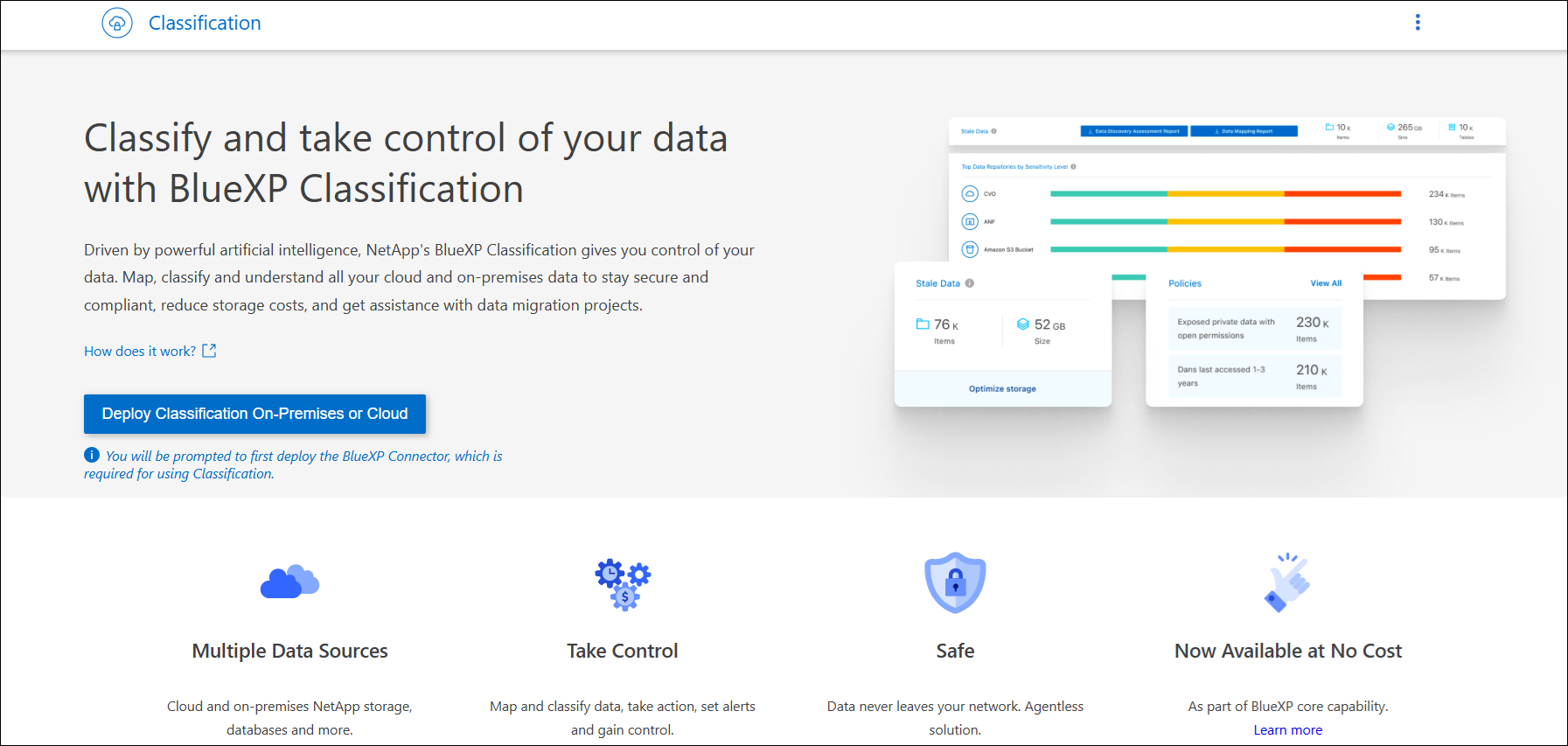
-
Seleccione Implementar para iniciar el asistente de implementación en la nube.
-
El asistente muestra el progreso a medida que avanza en los pasos de implementación. Se detendrá y solicitará información si surge algún problema.
-
Cuando se implementa la instancia y se instala la Clasificación de datos, seleccione Continuar con la configuración para ir a la página Configuración.
-
Desde la página principal de Clasificación de datos, seleccione Gobernanza > Clasificación.
-
Seleccione Implementar clasificación local o en la nube.
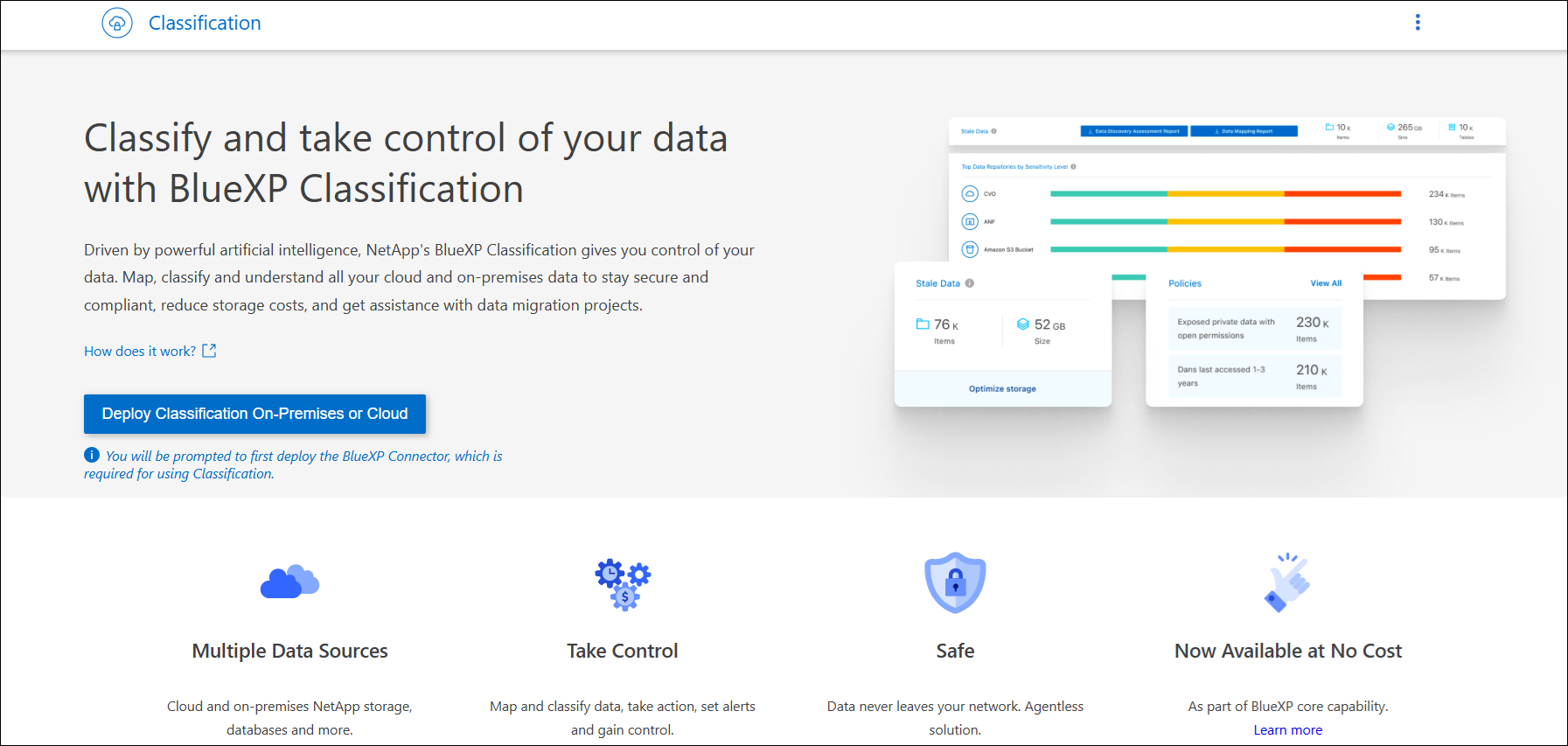
-
Seleccione Implementar para iniciar el asistente de implementación en la nube.
-
El asistente muestra el progreso a medida que avanza en los pasos de implementación. Se detendrá y solicitará información si surge algún problema.
-
Cuando se implementa la instancia y se instala la Clasificación de datos, seleccione Continuar con la configuración para ir a la página Configuración.
La consola implementa la instancia de clasificación de datos en su proveedor de nube.
Las actualizaciones del agente de consola y del software de clasificación de datos se automatizan siempre que las instancias tengan conectividad a Internet.
Desde la página de Configuración puede seleccionar las fuentes de datos que desea escanear.


